浅谈Bootstrap中的下拉菜单类(dropdown-menu)
Bootstrap内置了一套完整的下拉菜单组件,下面本篇文章就来给大家介绍一下Bootstrap中的下拉菜单类。有一定的参考价值,有需要的朋友可以参考一下,希望对大家有所帮助。
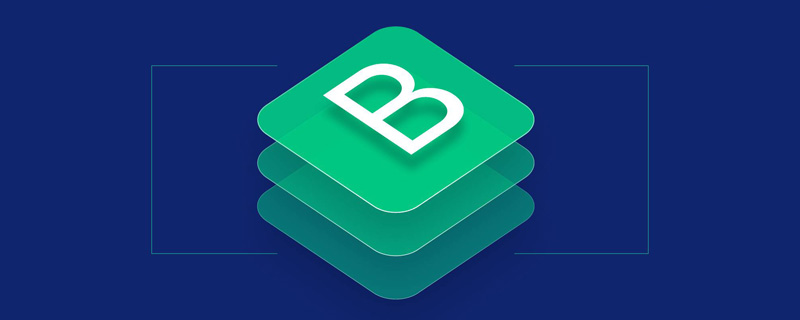
下拉菜单是一种非常常见的效果,用于展示可切换、有关联的一组链接,它可以节省网页排版空间,使网页布局简洁有序。
Bootstrap内置了一套完整的下拉菜单组件,可用于不同的元素,如导航、按钮等等。配合其他元素,还可以设计出形式多样的菜单效果。
下拉菜单的交互行为还需要 下拉菜单插件(dropdown.js)的支持,因此使用下拉菜单组件时,还必须引入 dropdown.js 文件。
相关推荐:《bootstrap教程》
创建下拉菜单
Bootstrap中的下拉菜单都是基于列表实现的,可以使用无序列表(
- )或有序列表(
- ),暂不支持描述列表(
- )。
为
- 或
- 添加 .dropdown-menu 类,即可创建一个下拉菜单。如:
<ul class="dropdown-menu" aria-labelledby="dropdownMenu1"> <li><a tabindex="-1" href="#">Action</a></li> <li><a tabindex="-1" href="#">Another action</a></li> <li><a tabindex="-1" href="#">Something else here</a></li> </ul>
效果如图 3‑8所示:

图3-8 下拉菜单
通常情况下,需要将下拉菜单默认隐藏起来,只有当用户点击某个按钮或链接时,才让它显示出来。因此,你需要把超链接或按钮以及下拉菜单全部包裹在一个 class="dropdown" 或 position: relative; 的容器中,并为按钮或链接添加 data-toggle="dropdown" 属性。这就可以让下拉菜单默认隐藏,只有在点击按钮或链接时,它才被激活并显示出来。如:
<div class="dropdown">
<button class="btn btn-default dropdown-toggle" data-toggle="dropdown">
Dropdown
<span class="caret"></span>
</button>
<ul class="dropdown-menu" aria-labelledby="dropdownMenu1">
<li><a href="#">Action</a></li>
<li><a href="#">Another action</a></li>
<li><a href="#">Something else here</a></li>
<li role="separator" class="divider"></li>
<li><a href="#">Separated link</a></li>
</ul>
</div>此时,在浏览器中预览,可以看到一个按钮。如果点击按钮,下拉菜单才会被激活,并显示出来。效果如图 3‑9所示:
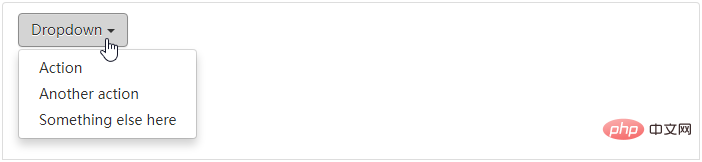
图3-9 激活下拉菜单
默认情况下,子菜单以下拉形式弹出。如果希望以上拉形式弹出,只需把整个下拉菜单包裹在 .dropup 的容器中即可:
<div class="dropup"> … </div>
效果如图 3‑10所示:
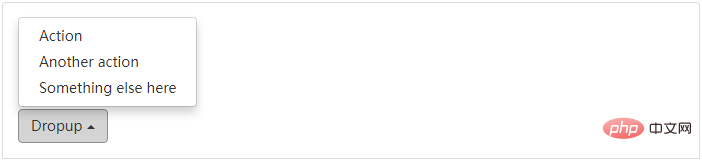
图3-10 上拉菜单
更多编程相关知识,请访问:编程视频!!
以上是浅谈Bootstrap中的下拉菜单类(dropdown-menu)的详细内容。更多信息请关注PHP中文网其他相关文章!

热AI工具

Undresser.AI Undress
人工智能驱动的应用程序,用于创建逼真的裸体照片

AI Clothes Remover
用于从照片中去除衣服的在线人工智能工具。

Undress AI Tool
免费脱衣服图片

Clothoff.io
AI脱衣机

AI Hentai Generator
免费生成ai无尽的。

热门文章

热工具

记事本++7.3.1
好用且免费的代码编辑器

SublimeText3汉化版
中文版,非常好用

禅工作室 13.0.1
功能强大的PHP集成开发环境

Dreamweaver CS6
视觉化网页开发工具

SublimeText3 Mac版
神级代码编辑软件(SublimeText3)

热门话题
 bootstrap搜索栏怎么获取
Apr 07, 2025 pm 03:33 PM
bootstrap搜索栏怎么获取
Apr 07, 2025 pm 03:33 PM
如何使用 Bootstrap 获取搜索栏的值:确定搜索栏的 ID 或名称。使用 JavaScript 获取 DOM 元素。获取元素的值。执行所需的操作。
 bootstrap垂直居中怎么弄
Apr 07, 2025 pm 03:21 PM
bootstrap垂直居中怎么弄
Apr 07, 2025 pm 03:21 PM
使用 Bootstrap 实现垂直居中:flexbox 法:使用 d-flex、justify-content-center 和 align-items-center 类,将元素置于 flexbox 容器内。align-items-center 类法:对于不支持 flexbox 的浏览器,使用 align-items-center 类,前提是父元素具有已定义的高度。
 bootstrap怎么写分割线
Apr 07, 2025 pm 03:12 PM
bootstrap怎么写分割线
Apr 07, 2025 pm 03:12 PM
创建 Bootstrap 分割线有两种方法:使用 标签,可创建水平分割线。使用 CSS border 属性,可创建自定义样式的分割线。
 bootstrap怎么插入图片
Apr 07, 2025 pm 03:30 PM
bootstrap怎么插入图片
Apr 07, 2025 pm 03:30 PM
在 Bootstrap 中插入图片有以下几种方法:直接插入图片,使用 HTML 的 img 标签。使用 Bootstrap 图像组件,可以提供响应式图片和更多样式。设置图片大小,使用 img-fluid 类可以使图片自适应。设置边框,使用 img-bordered 类。设置圆角,使用 img-rounded 类。设置阴影,使用 shadow 类。调整图片大小和位置,使用 CSS 样式。使用背景图片,使用 background-image CSS 属性。
 bootstrap怎么调整大小
Apr 07, 2025 pm 03:18 PM
bootstrap怎么调整大小
Apr 07, 2025 pm 03:18 PM
要调整 Bootstrap 中元素大小,可以使用尺寸类,具体包括:调整宽度:.col-、.w-、.mw-调整高度:.h-、.min-h-、.max-h-
 vue中怎么用bootstrap
Apr 07, 2025 pm 11:33 PM
vue中怎么用bootstrap
Apr 07, 2025 pm 11:33 PM
在 Vue.js 中使用 Bootstrap 分为五个步骤:安装 Bootstrap。在 main.js 中导入 Bootstrap。直接在模板中使用 Bootstrap 组件。可选:自定义样式。可选:使用插件。
 bootstrap怎么设置框架
Apr 07, 2025 pm 03:27 PM
bootstrap怎么设置框架
Apr 07, 2025 pm 03:27 PM
要设置 Bootstrap 框架,需要按照以下步骤:1. 通过 CDN 引用 Bootstrap 文件;2. 下载文件并将其托管在自己的服务器上;3. 在 HTML 中包含 Bootstrap 文件;4. 根据需要编译 Sass/Less;5. 导入定制文件(可选)。设置完成后,即可使用 Bootstrap 的网格系统、组件和样式创建响应式网站和应用程序。
 bootstrap按钮怎么用
Apr 07, 2025 pm 03:09 PM
bootstrap按钮怎么用
Apr 07, 2025 pm 03:09 PM
如何使用 Bootstrap 按钮?引入 Bootstrap CSS创建按钮元素并添加 Bootstrap 按钮类添加按钮文本






